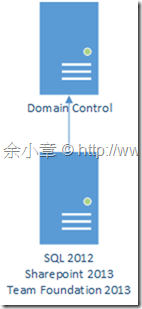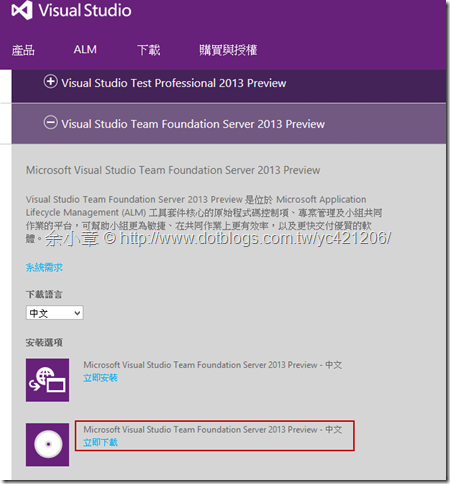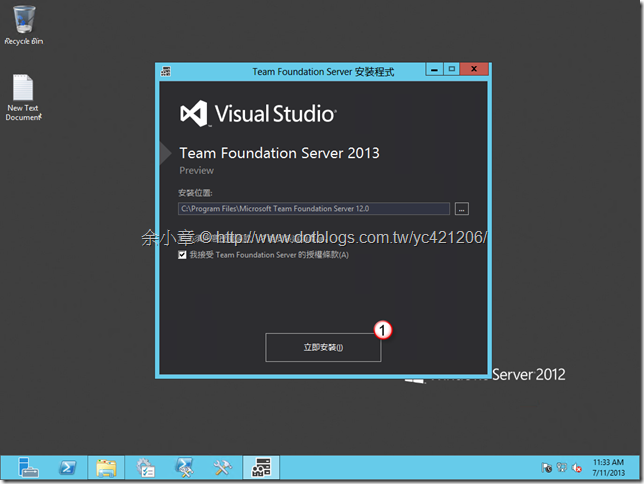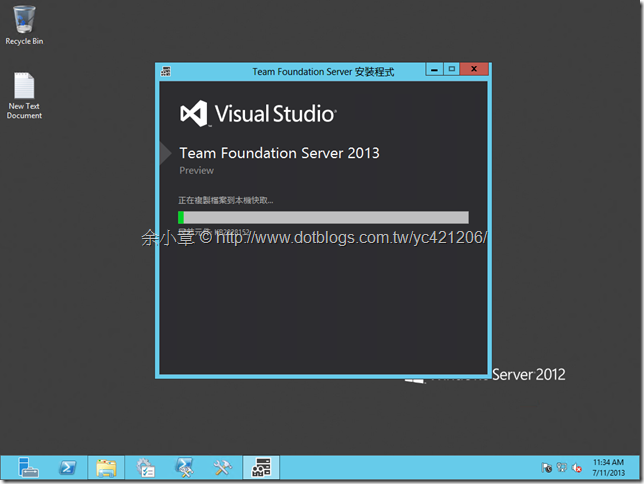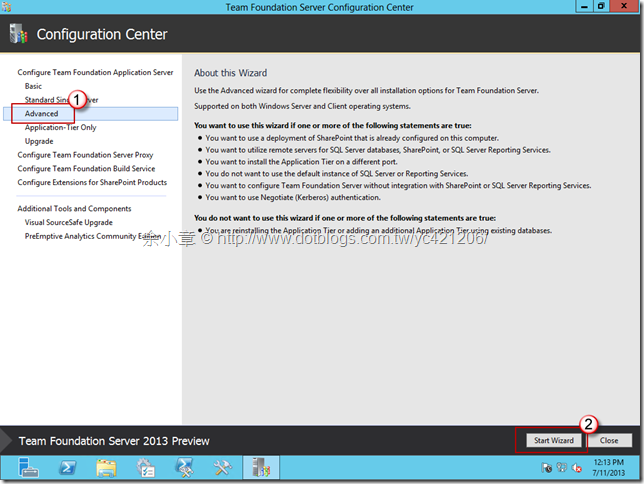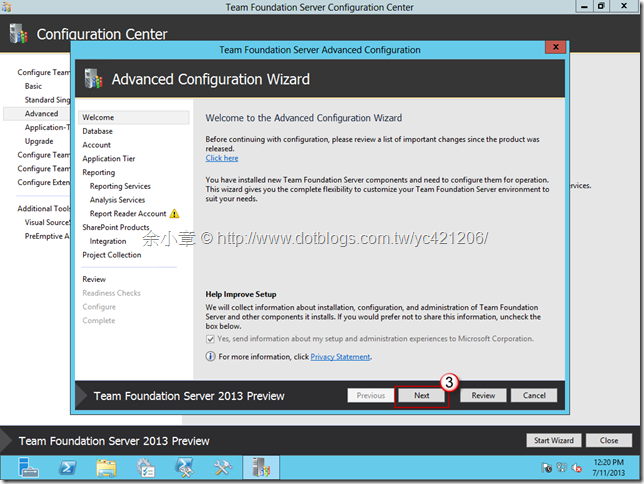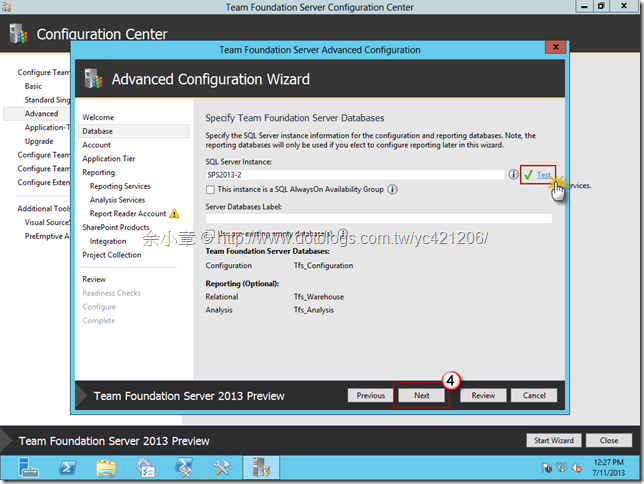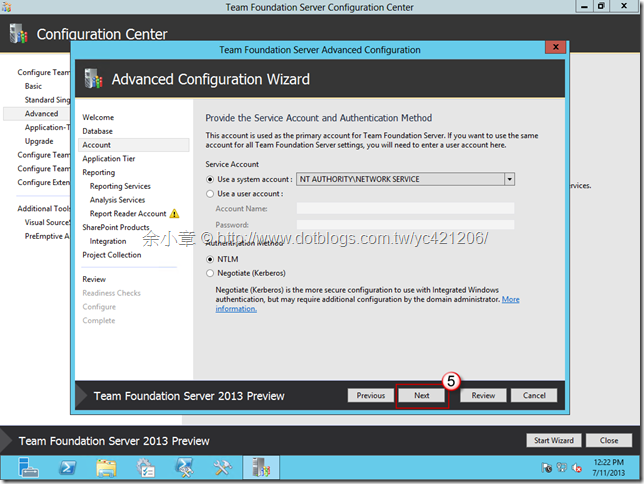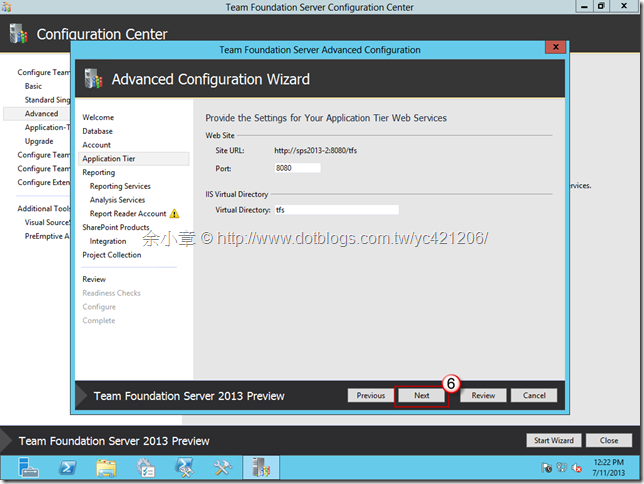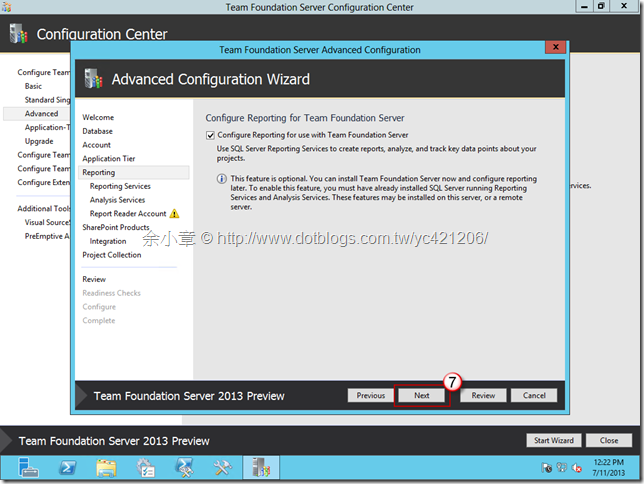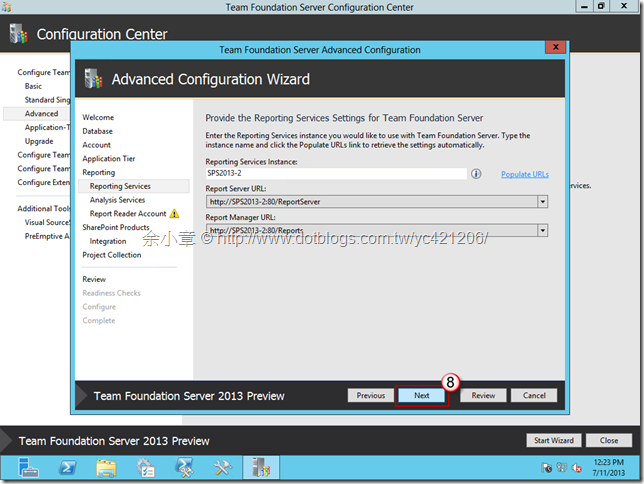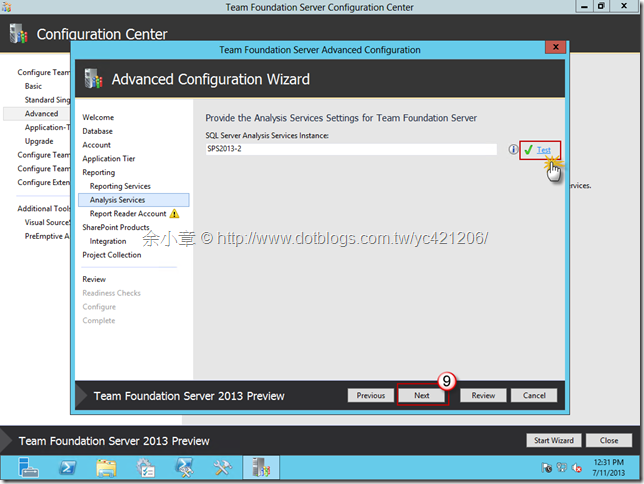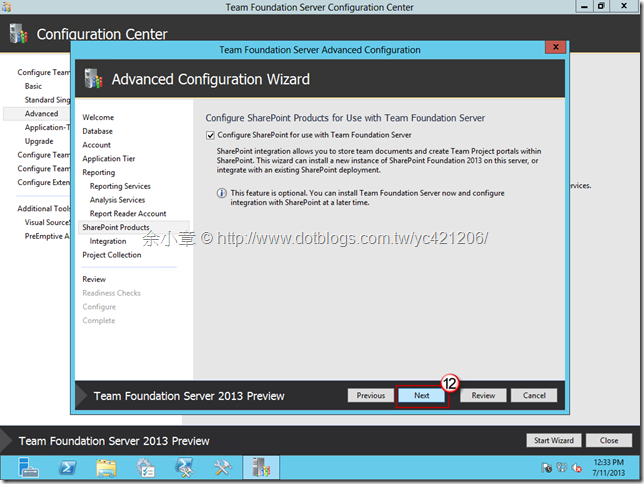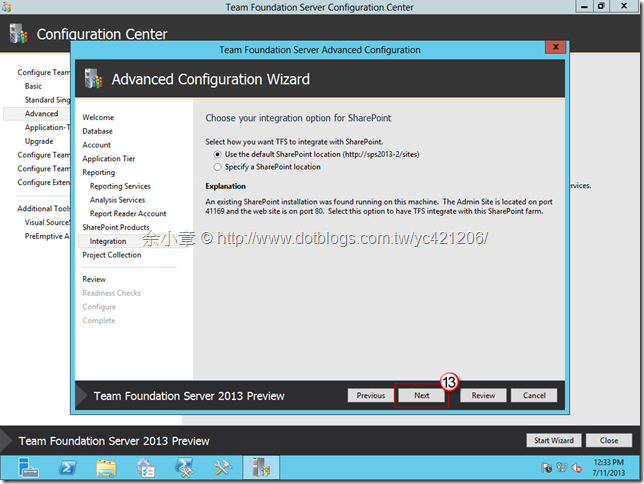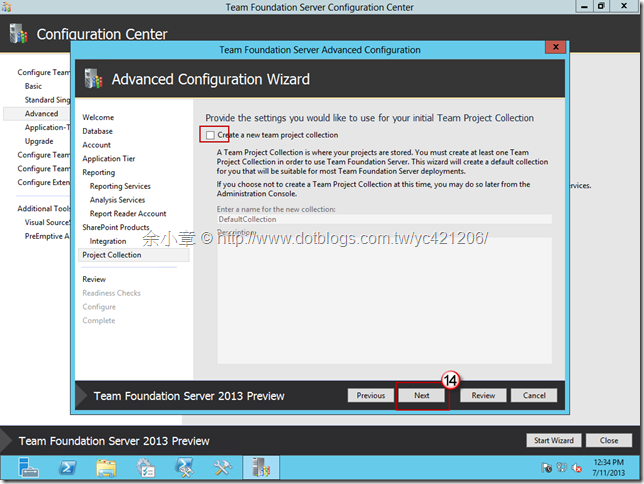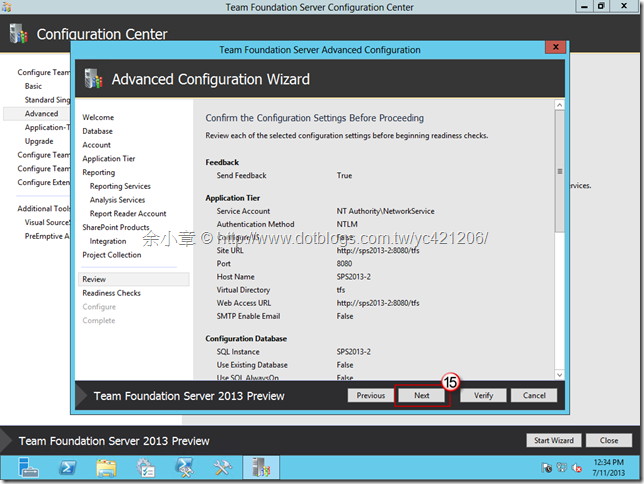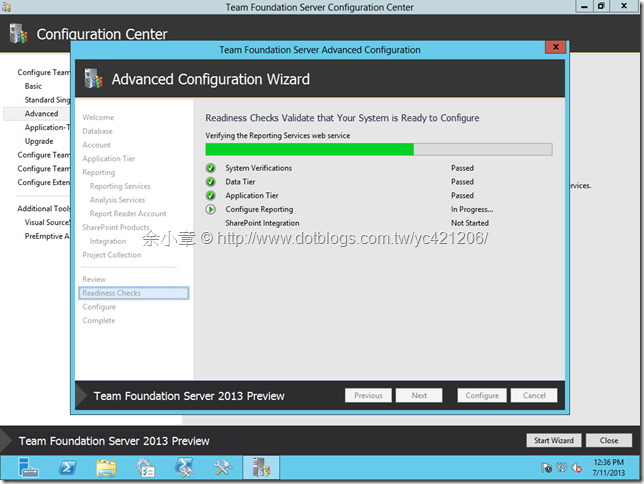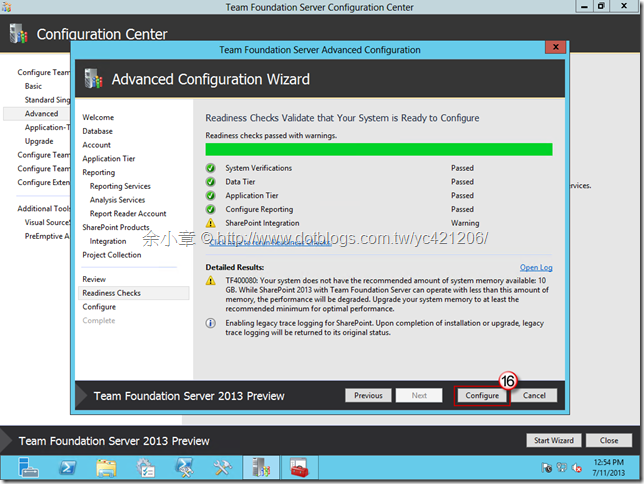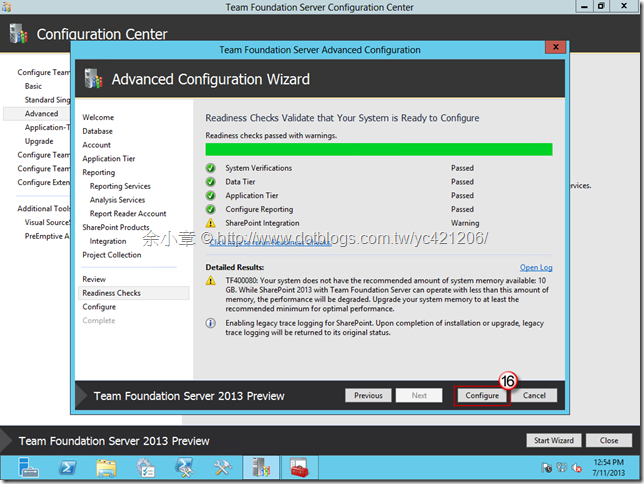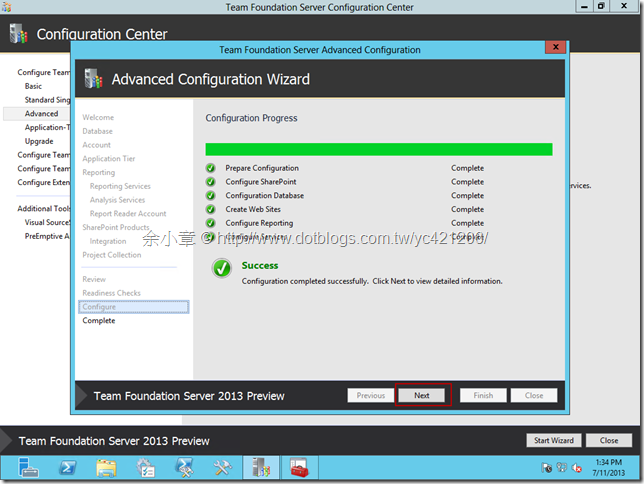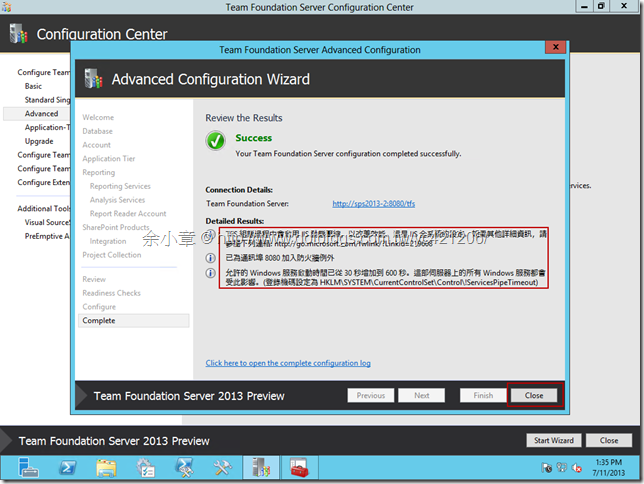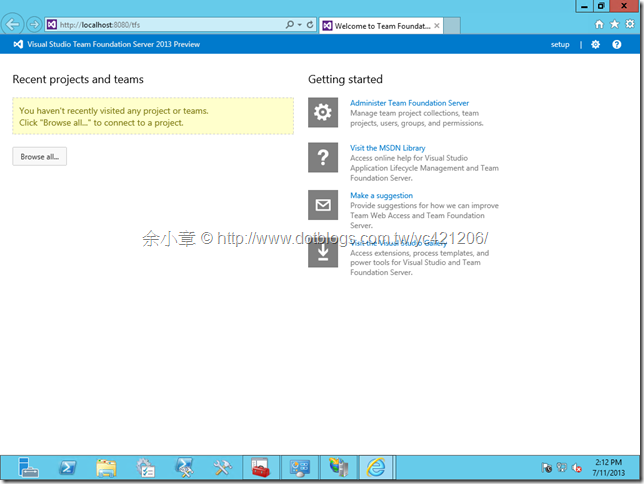[TFS 2013] 安裝 TFS 2013 Preview - Advanced
進階比單一伺服器的架構來的有彈性,單一伺服器若是需要 Sharepoint 一定要跟 TFS 裝在同一台機器(或VM),而進階就可以選擇放在不同的機器(或VM)
本篇安裝環境:
Windows 2012 Datacenter(x64) / SQL 2012 Enterprise SP1(x64) / Sharepoint 2013(x64)
安裝必要條件
@SQL-
- Database Engine Services
- 全文檢索搜尋
- Analysis Service
- Reporting Service
- 用戶端工具連接性
- 管理工具-基本
- 管理工具-完整
@RAM
4G以上
安裝架構:
因為偷懶,所以還是通通裝在一起
安裝步驟:
http://www.microsoft.com/visualstudio/cht/2013-downloads
安裝TFS
安裝中
TFS安裝完成後,就直接進入 TFS 組態精靈
選擇進階
Reporting Service 執行個體檢查
Analysis Service 執行個體檢查
存取 Report 的帳號
我不想一開始就建立 Project Collection,所以我把它取消掉
檢查中..
組態設定中
安裝完成。
Step3.測試 http://localhost:8080/tfs
本文出自:
http://www.dotblogs.com.tw/yc421206/archive/2013/07/11/109504.aspx
若有謬誤,煩請告知,新手發帖請多包涵
Microsoft MVP Award 2010~2017 C# 第四季
Microsoft MVP Award 2018~2022 .NET